Microsoft: Windows 8 ist erklärungsbedürftig
Wo ist der Startknopf? Wie schließt man einzelne Metro-Apps? Microsoft gibt Nutzern Nachhilfe beim Einstieg in Windows 8 und beantwortet diese Fragen.

Offenbar benötigen Nutzer ein wenig Hilfe, um sich mit Windows 8 zurechtzufinden. Microsoft reagiert auf das erste positive und negative Feedback zur Consumer Preview genannten Beta von Windows 8 mit einem Blogeintrag, in dem Kent Walter aus Microsofts Windows-Team eine Einstiegshilfe gibt.
Wo ist der Startknopf?
- Microsoft: Windows 8 ist erklärungsbedürftig
- Der Wechsel zwischen Apps
Viele Nutzer vermissen auf dem Desktop von Windows 8 den Startknopf, der 16 Jahre lang bei Windows in der linken untere Ecke zu finden war. Es gebe ihn weiterhin, erklärt Kent, er verstecke sich nun aber in der rechten Seitenleiste, die mit einem Wisch von rechts ins Display oder über die aktiven Bildschirmecken mit der Maus angezeigt werden kann. Alternativ kann weiterhin die Windows-Taste auf der Tastatur genutzt werden. Damit wird der neue Metro-Startscreen aufgerufen, der das bisherige Startmenü ersetzt. Auch mit der Maus führt ein Klick in die linke untere aktive Ecke auf den Startscreen.
Suche
Die Suche kann mit der Tastatur mittels "Windows-Taste + Q" aufgerufen werden. Der neue "Such-Charm" - so nennt Microsoft die in der rechten Seitenleiste integrierten Funktionen, die Apps miteinander verbinden - kann auf verschiedene Weise genutzt werden.
Wer die Suche auf dem Startscreen nutzt, erhält eine Liste aller installierten Apps, die anhand der Eingabe gefiltert wird. In der oberen rechten Ecke gibt es weitere Suchoptionen, um nach Einstellungen oder Dateien zu suchen. Die Suche nach Einstellungen kann per Tastatur mit "Windows + W" direkt geöffnet werden, "Windows + F" ruft die Dateisuche auf.
Der Ansatz ermöglicht es zudem, mehrere Apps in die Suche einzubeziehen und so die von diesen Apps gelieferten Ergebnisse angezeigt zu bekommen. Wer die Suche aus einer App heraus aufruft, sucht nach dieser Logik innerhalb der App. Das gilt auch für den Windows Store, Mails und Kontakte. Es ist letztendlich die Aufgabe einer App, eine Suchfunktion bereitzustellen, die über den Such-Charm einheitlich angesteuert wird.
Kent betont, die Suche lasse sich unter Windows 8 ähnlich leicht aufrufen wie unter Windows 7, wo Nutzer nach einen Klick auf den Startknopf lostippen können. Genauso funktioniert es mit der Maus unter Windows 8 auch. Anders ist es bei Nutzern, die einen Touchscreen verwenden: Sie müssen den Such-Charm öffnen und die Suchleiste anklicken, um die virtuelle Tastatur zu aktivieren.
Einstellungen
Hinter der Tastenkombination "Windows + I" verbergen sich die Einstellungen. Auch sie sind als Charm umgesetzt. Das bedeutet: In allen Apps werden die Einstellungen auf die gleiche Art und Weise aufgerufen, die angezeigten Einstellungen beziehen sich aber immer auf die aktuelle App, also beispielsweise die Einstellung von E-Mail-Accounts in Mail.
Einige Einstellungen werden aber immer angezeigt, ganz gleich, in welcher App gesucht wird. So bildet Microsoft einige Funktionen ab, die in Windows 7 im Startmenü zu finden sind. Über den Einstellungs-Charm ist es etwa immer möglich, die Netzwerkeinstellungen zu verändern - auch den Flugzeugmodus einzuschalten -, die Lautstärke zu verändern oder die Sprache, in der getippt wird, festzulegen. Zudem kann das System hier heruntergefahren und in den Schlafmodus versetzt werden. Benachrichtigungen können aktiviert und deaktiviert werden. Schließlich gibt es hier noch einen festen Link zu den PC-Einstellungen.
Die App-Leiste
Die "App Bar" gewährt Zugriff auf alle installierten Apps. Am Touchscreen kann sie auf dem Startscreen nach einem Hineinwischen von oben oder unten ins Display geöffnet werden, mit der Maus genügt ein Rechtsklick in den leeren Raum des Startscreens. Sie kann alternativ mit der Tastenkombination "Windows + Z" aufgerufen werden.
Von hier aus können Apps gestartet und auf dem Startscreen angeheftet werden. Dazu wird die App angefasst und nach oben oder unten geschoben. Anschließend erscheint unten ein Menü mit den Optionen "Anheften" und "Deinstallieren" sowie, je nach App, weiteren Optionen wie dem Aktivieren oder Deaktivieren von "Live-Kacheln" oder dem Öffnen eines neuen Fensters, beispielsweise im Internet Explorer. Zudem kann auf diesem Weg die Größe von Kacheln verändert werden, wenn diese es unterstützen, wie beispielsweise die Wetter-App.
Mit der gleichen Geste auf dem Startscreen - Hoch- oder Herunterschieben - kann eine App wieder vom Startscreen entfernt oder von diesem aus deinstalliert werden.
Innerhalb von Apps zeigt die App Bar Funktionen an, die sich auf die jeweilige App beziehen. So ist hierüber beispielsweise der Wechsel des Accounts in Mail oder der Ortswechsel in der Wetter-App möglich.
Kommandos für Power-Nutzer und Admins
In der linken unteren Ecke des Desktops, wo einst der Startknopf saß, versteckt sich unter Windows 8 hinter einem Rechtsklick ein Menü mit weiteren Funktionen, die in Windows 7 im Startmenü zu finden waren. Dazu gehören die Möglichkeit, Befehle auszuführen und typische Administratoraufgaben wie Geräte- und Festplattenverwaltung.
Oder nutzen Sie das Golem-pur-Angebot
und lesen Golem.de
- ohne Werbung
- mit ausgeschaltetem Javascript
- mit RSS-Volltext-Feed
| Der Wechsel zwischen Apps |
- 1
- 2





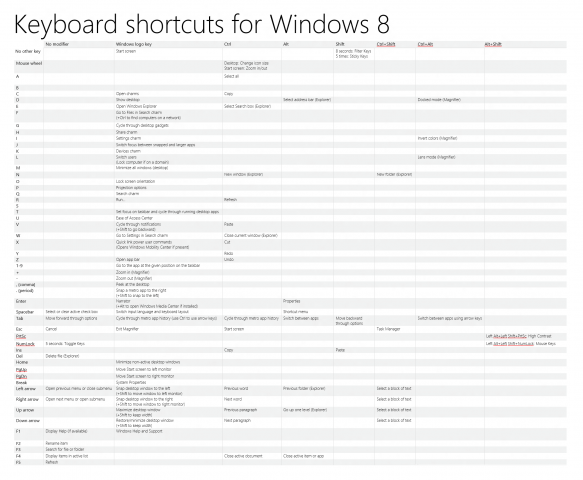

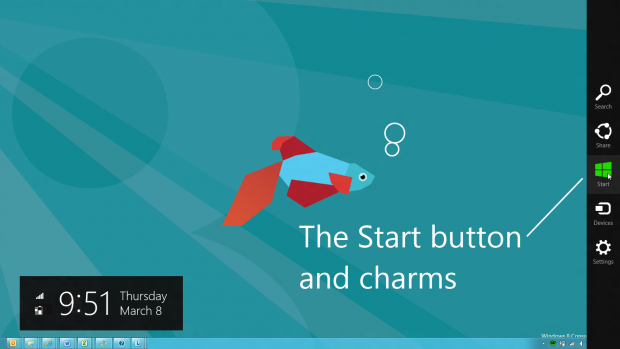

















Er macht's ja auch verkehrt.. außerdem: wieso sollte man Verknüpfungen auf dem Desktop...
Hallo, sehr interessant! Habe heute die gleiche Erfahrung gemacht. So weit gehend sogar...
Mircosoft hat für mich den nun einen großen fehler gemacht. Hab meine Kiste neu...
Zählt der private Home Desktop? Praktisch hat in meinem Umfeld der private Desktop...